电脑搜狗输入法隐藏了怎么弄出来怎么办 搜狗输入法隐藏了怎么恢复
搜狗输入法隐藏了怎么办?许多用户在使用电脑时,可能会遇到这样的问题,当输入法突然不见了,我们该如何恢复呢?可以尝试在电脑设置中查找是否有相关选项,或者重新安装输入法软件。通过这些方法,很可能能够解决输入法隐藏的问题,让我们能够继续高效地使用电脑。
步骤如下:
1.搜狗输入法查找
1,按快捷键ctrl+shift看看能否在屏幕的某个地方看到搜狗输入法标志。或者直接显现出状态栏。
2,查看电脑右下角位置上,看有没有搜狗输入法图标。
3,点击“显示隐藏的图标”位置,看看是不是被藏在了这里面。
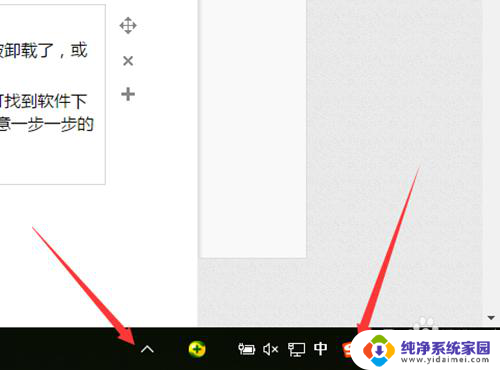
2.下载搜狗输入法
1,如果查找了半天就是找不到他的踪迹。那么就有可能是输入法被卸载了,或是因为其他某些原因被卸载了。
2,这个时候,你就可以打开百度,输入关键词“搜狗输入法”即可找到软件下载地址。下载完成后安装即可,但是要注意的是在安装的过程中注意一步一步的设置。
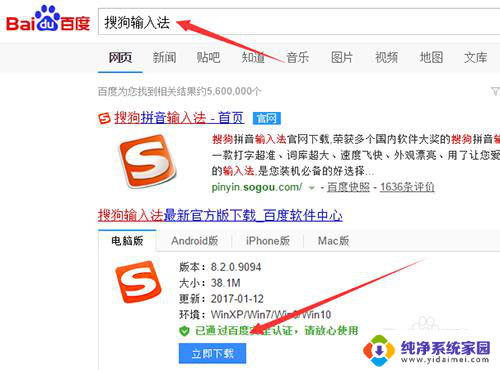
3.找到搜狗输入法属性设置
1,如果在第一步的查找中找到了搜狗图标。但是不知道该点击那里才能重现显现状态栏怎么办?一起向下看。
2,找到一个位置试着输入任意文字,比如打开百度,在其中输入任意字。
3,就在输入文字的同时,注意在右下位置有一个向下指向的小箭头。
4,点击它之后再看右下角的位置,这里会有一个“设置”小图标,点击之后即可进入到输入法属性设置对话框中。
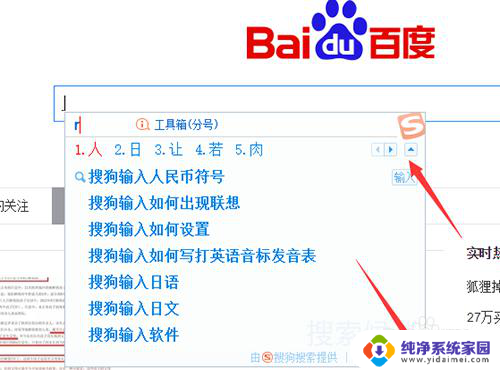
4.找到“常用”按钮
1,进入到对话框中后,我们并不能找到“常用”按钮,该怎么办呢?
2,点击对话框做上位置“搜索候选”后面的“X”号,这时就能看到“常用”按钮了。
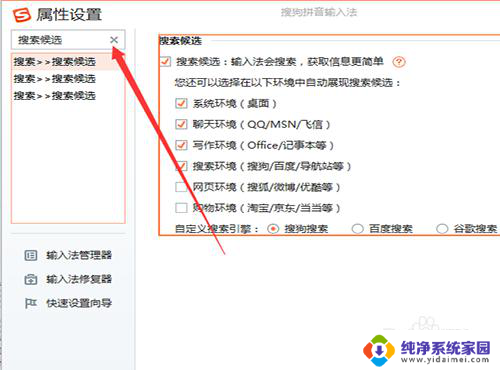
5.默认状态下设置状态栏
1,点击“常用”按钮后,在右边会看到一个“默认状态”小栏目。
2,将“隐藏状态栏”前面方框中的对号去掉后,系统会自动选中“全屏时隐藏状态栏”,这个不用管。
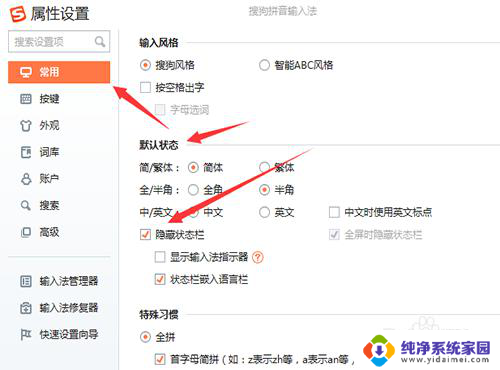
6.点击“应用”后再退出
1,当完成上一步操作后,不要直接点击左下位置的“确定”按钮退出,这样没有效果。
2,要先点击右下位置的“应用”按钮后,再去点击前面的“确定”按钮。
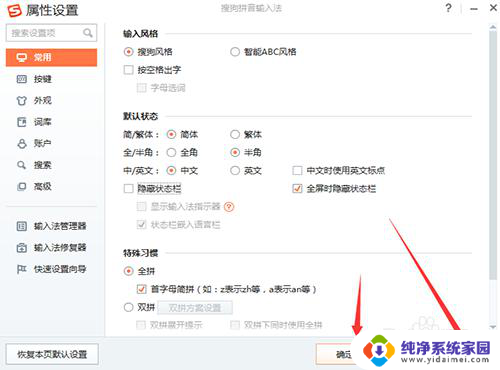
以上是关于如何解决电脑搜狗输入法隐藏的全部内容,如果您遇到相同问题,可以参考本文中介绍的步骤进行修复,希望对大家有所帮助。
电脑搜狗输入法隐藏了怎么弄出来怎么办 搜狗输入法隐藏了怎么恢复相关教程
- 搜狗图标怎么隐藏起来 搜狗输入法浮动图标怎么调出
- 隐藏搜狗输入法桌面悬浮 怎样隐藏搜狗输入法的悬浮小球
- 搜狗输入法出问题 搜狗输入法无法输入文字怎么办
- 怎么不显示搜狗输入法图标 怎么隐藏搜狗输入法的桌面图标
- 搜狗输入法怎么隐藏右下角图标 搜狗输入法图标如何在任务栏或桌面右下角关闭
- 打开word后搜狗输入法不见了 搜狗输入法突然不见了怎么恢复
- 搜狗输入法win xp XP系统下搜狗输入法打不开怎么办
- sogou搜狗输入法手写 搜狗输入法手写输入怎么开启
- 搜狗五笔输入法windows 电脑搜狗输入法五笔怎么设置
- 搜狗输入法重置词库 搜狗输入法如何一键恢复初始词库
- 笔记本开机按f1才能开机 电脑每次启动都要按F1怎么解决
- 电脑打印机怎么设置默认打印机 怎么在电脑上设置默认打印机
- windows取消pin登录 如何关闭Windows 10开机PIN码
- 刚刚删除的应用怎么恢复 安卓手机卸载应用后怎么恢复
- word用户名怎么改 Word用户名怎么改
- 电脑宽带错误651是怎么回事 宽带连接出现651错误怎么办